În această lecție vom examina cum să creați un efect subtil de fum. Indiferent dacă doriți să adăugați aburi, ceață sau fum la fotografiile dvs., veți găsi cu siguranță această lecție o utilizare bună! Încearcă, posibilitățile sunt nesfârșite!
Materiale pentru lecție:
Pasul 1. Deschideți imaginea, puteți utiliza propriul dvs. și creați un strat nou deasupra (Smoke)
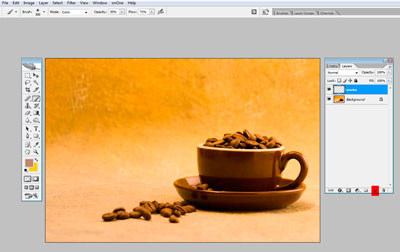
Pasul 2. Selectați instrumentul Poligonal Lasso (L) și creați o formă abstractă care arată ca exemplul de mai jos. Umpleți-l cu alb (sau orice culoare dorită).
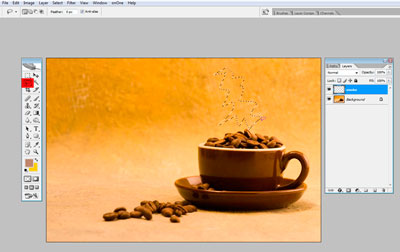
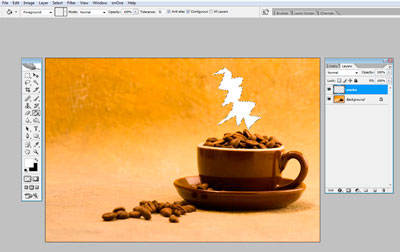
Pasul 3. Acum, pentru a crea un efect de fum pe wav, mergeți la Filter> Distort> Wave și setați următoarele setări:
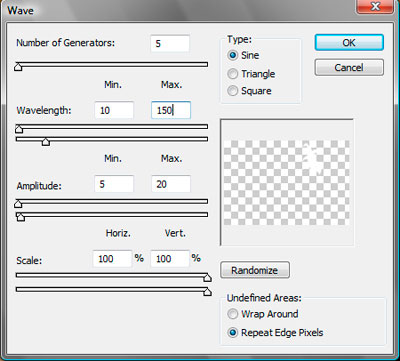
Pasul 4. După ce aplicați filtrul Wave, puteți să accesați Edit> Fade> Wave și setați opacitatea la 50% în fereastra de dialog pop-up.
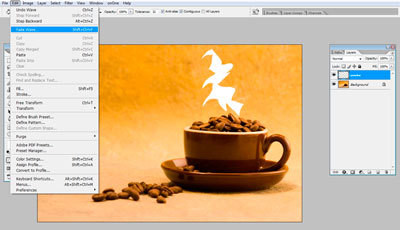
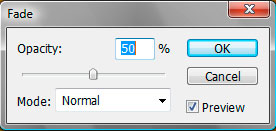
Pasul 5. Repetați aceste metode Distorsionează și Fade de mai multe ori pentru a obține cele mai bune rezultate.
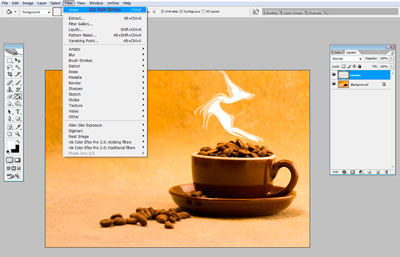
Pasul 6. Apoi, folosind Smudge Tool (R), schimbați fumul astfel încât acesta să pară mai difuz și să crească din boabele de cafea (după cum se arată mai jos).
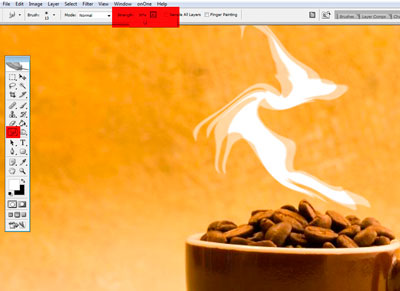

Pasul 7. Duplicați stratul de fum. Ctrl + Faceți clic pe miniatură a stratului pentru a obține selecția și accesați Selectare> Modificare> Contract: 7 pixeli.
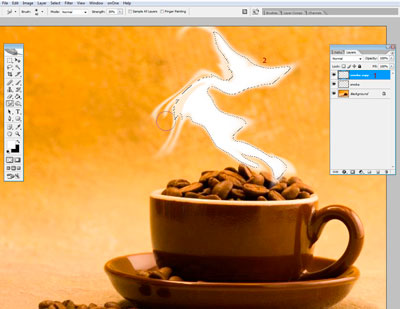
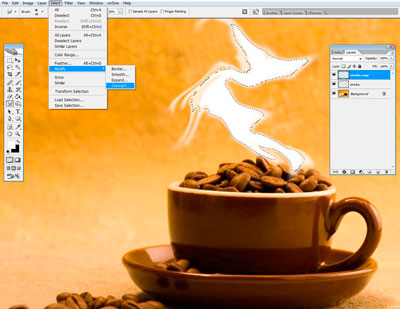
Pasul 8. Invertați selecția (Ctrl + Shift + I) și apăsați Ștergeți. Acest lucru va crea un efect de fum mai moale în comparație cu alte straturi.
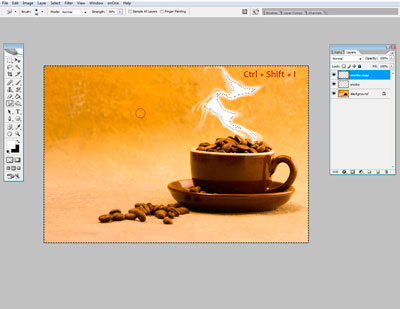
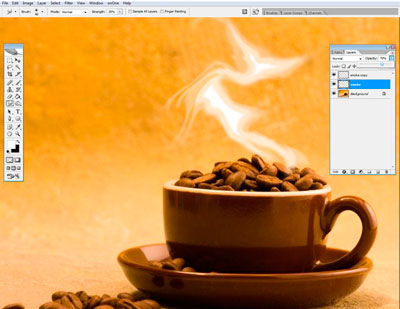
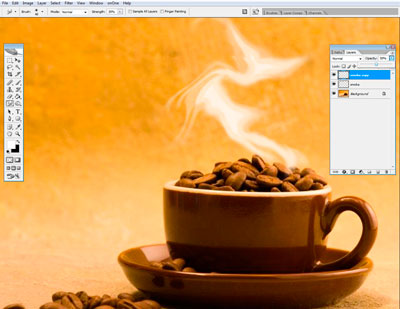
Pasul 10. Duplicați din nou straturile și redimensionați-le. Utilizați Ctrl + T pentru a transforma și faceți clic pe instrumentul Warp pentru a schimba forma fumului.
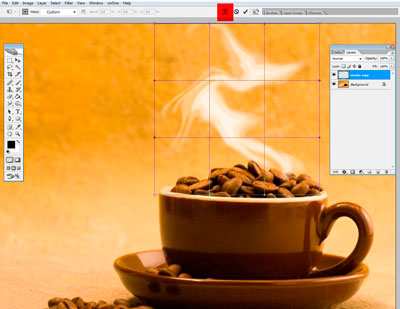
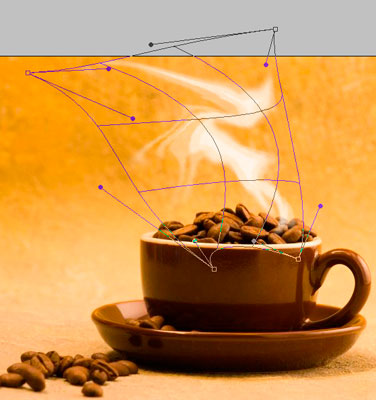
Pasul 11. Apoi, alegeți Filter - Blur - Gaussian Blur. selectați raza: 3 pixeli.
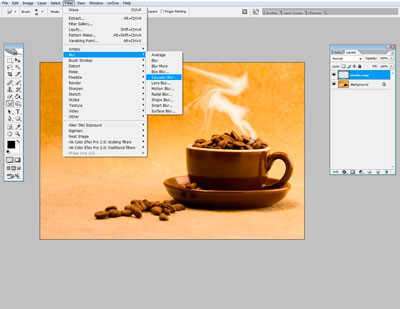
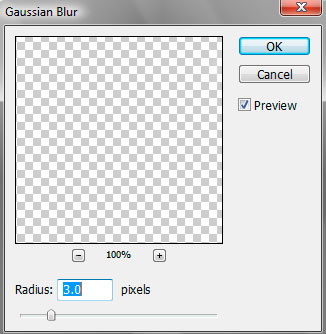
Selectați opacitatea de 80% pentru strat.
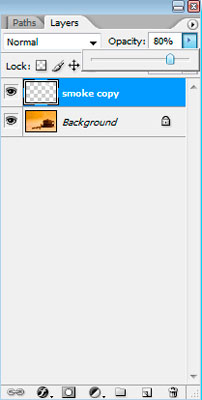
Pasul 12 Pentru a adăuga mai mult fum la boabe, creați un nou strat gol și desenați o formă în jurul lor folosind Lasso Tool (L).
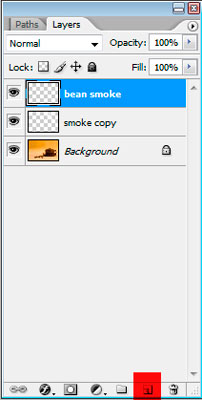
Accesați Selectați - Feather - 15 pixeli (Selectați> Feather)
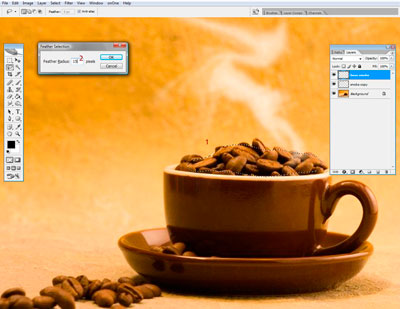
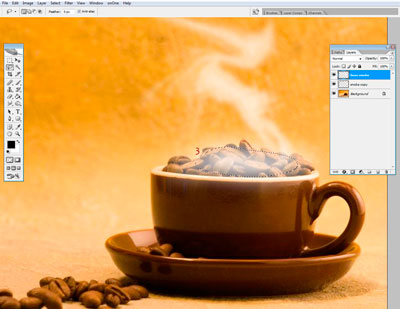
Pasul 13 Completați-l cu alb și utilizați instrumentul Eraser (E) pentru a schimba forma fumului.
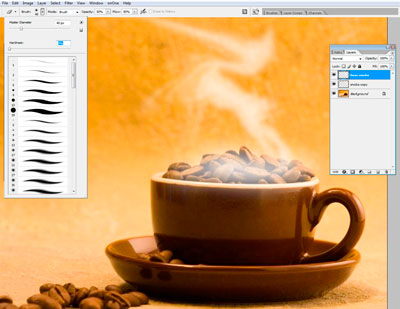
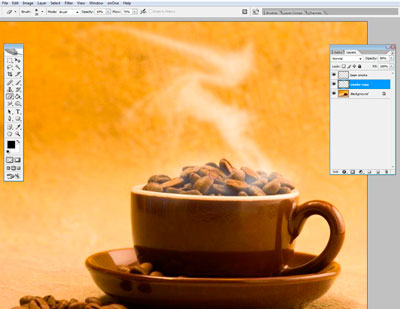
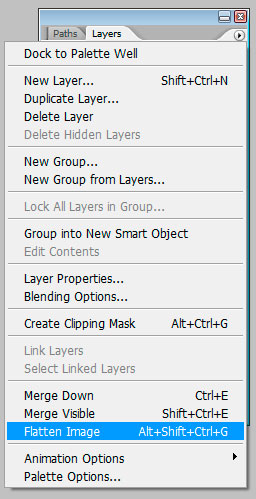
Aceasta este imaginea finală. Este bine să o încercați cu o ceașcă de cafea fierbinte cu abur!


Dar ce sa întâmplat cu traducătorul lecției:

Add-ons:
23603
abonați:
70 000+
Activitatea utilizatorilor:
332 037
Celelalte proiecte:
Formular de înregistrare
Înregistrare prin e-mail